Dolphin Traversal サーバー接続エラーを修正
公開: 2022-08-13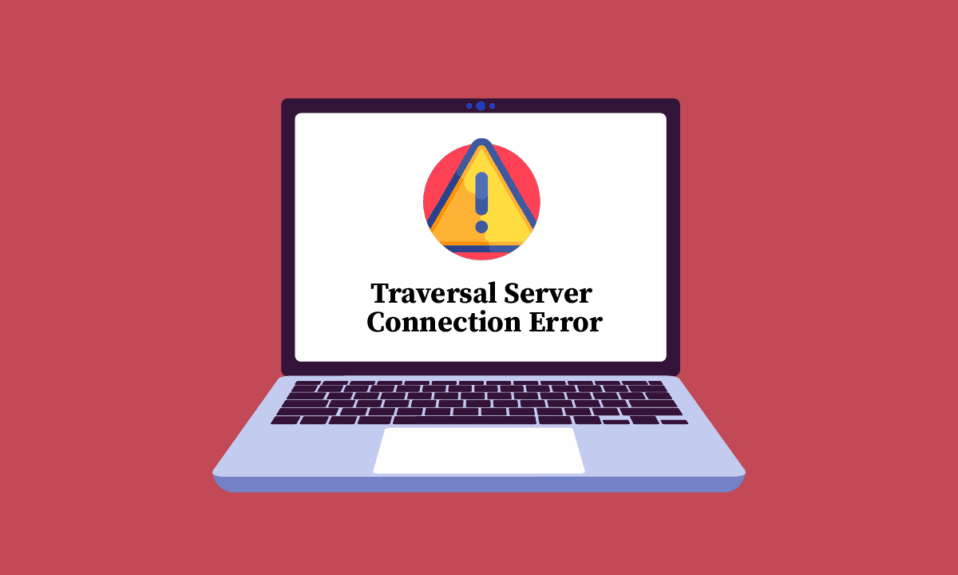
PCゲーマーは、オンラインでゲームをプレイするのに役立つエミュレーターをすでに知っています。 そのようなエミュレーターの 1 つに Dolphin があります。Dolphin は、任天堂のビデオ ゲーム コンソール、主に GameCube と Wii のユーザーが、HD ゲーム ビュー、ターボ スピード、マルチプレイヤー ネットワーク、すべての PC コントローラーとの互換性、および他の多くの機能などの優れた機能を備えたこれらのコンソールでゲームを楽しむのに役立ちます。 Dolphin エミュレーターはトラバーサル サーバーを使用しており、多くのユーザーが接続エラーを表示することが確認されています。 あなたが同じ問題に対処している場合、私たちのガイドは、トラバーサル サーバーとは何か、およびトラバーサル サーバーの接続エラーを修正する方法を理解するのに最適です。 この接続エラーについては、次の段落で詳しく説明し、簡単に修正する方法について学びましょう.
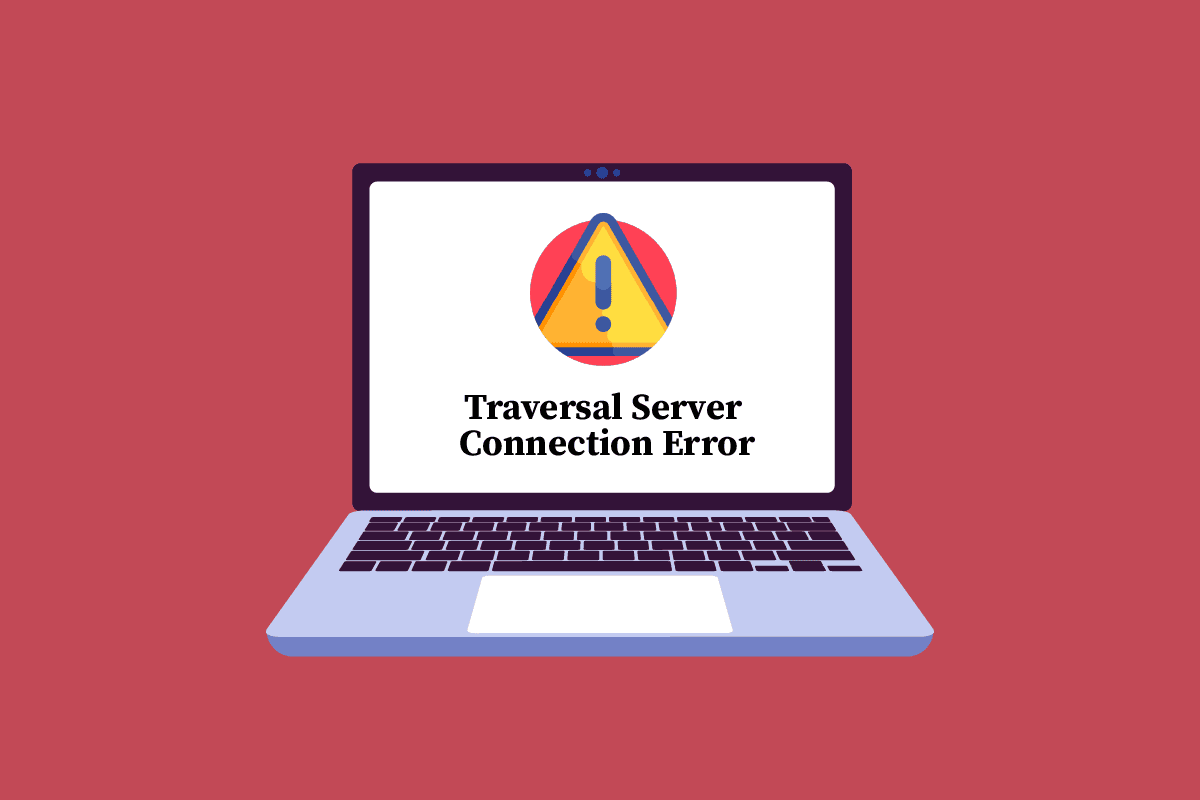
コンテンツ
- Dolphin Traversal サーバー接続エラーを修正する方法
- トラバーサルサーバーとは?
- トラバーサル サーバー エラーの原因は?
- 方法 1: 最新の Dolphin バージョンを使用する
- 方法 2: ウイルス対策を一時的に無効にする (該当する場合)
- 方法 3: 仮想プライベート ネットワークを使用する
- 方法 4: DNS キャッシュをクリアする
- 方法 5: 必要なポートを転送する
- 方法 6: Dolphin Emulator サポートに連絡する
Dolphin Traversal サーバー接続エラーを修正する方法
Dolphin は、Nintendo コンソール ユーザーが拡張機能を備えたオンライン ビデオ ゲームをプレイするのに役立つオープンソースのエミュレーターです。 ゲーマーは、Windows、macOS、Linux、および Android で使用できます。 機能が増えるだけでなく、Dolphin はビデオ ゲームのオーディオとビデオの品質も向上させます。 また、GameCube と Wii のマルチプレイヤー モードでは、ゲーマーは友人や他のプレイヤーとオンライン セッションを行うことができ、Dolphin を非常に効率的に使用できます。
トラバーサルサーバーとは?
Traversal Server は、Dolphin エミュレーターがホスト コードを作成できるようにするためのサーバー接続です。 ホストが稼働している限り、このコードはアクティブなままです。 サーバーがダウンした場合、Dolphin はホスト コードを作成できません。 サーバーがダウンする理由は、インターネット接続の問題からサーバーの問題までさまざまです。
トラバーサル サーバー エラーの原因は?
上記で説明したように、トラバーサル サーバー エラーはさまざまな理由で発生する可能性があります。その一部を以下に示します。
- 古いバージョンの Dolphin
- 過保護なセキュリティ ソフトウェア
- システムキャッシュ
- サーバーに干渉するバグ
- ワイヤレス ルーターに関する問題
トラバーサルについて多くのことを学んだので、今度はトラバーサル サーバーの接続の問題を解決するのに役立つ修正について説明します。 したがって、以下は、多くのゲーマーに役立つと報告されている最も効果的なソリューションです。
方法 1: 最新の Dolphin バージョンを使用する
まず最初に、トラバーサル サーバー接続エラーを回避するために、Dolphin の正しい最新バージョンを使用していることを確認することが重要です。 多くの場合、古いバージョンではトラバーサル エラーが頻繁に発生していましたが、NetPlay の修正を含む更新されたバージョンではこの種のエラーは発生していません。
したがって、バージョンが新しいことを確認し、フレンドと同じ Dolphin バージョンを使用していることを確認してください。異なるバージョンを使用している場合、互換性の問題や非同期化、さらにはトラバーサル サーバー接続の問題が発生する可能性があります。 Dolphin Emulator の公式ダウンロード ページにアクセスして、最新バージョンをダウンロードできます。
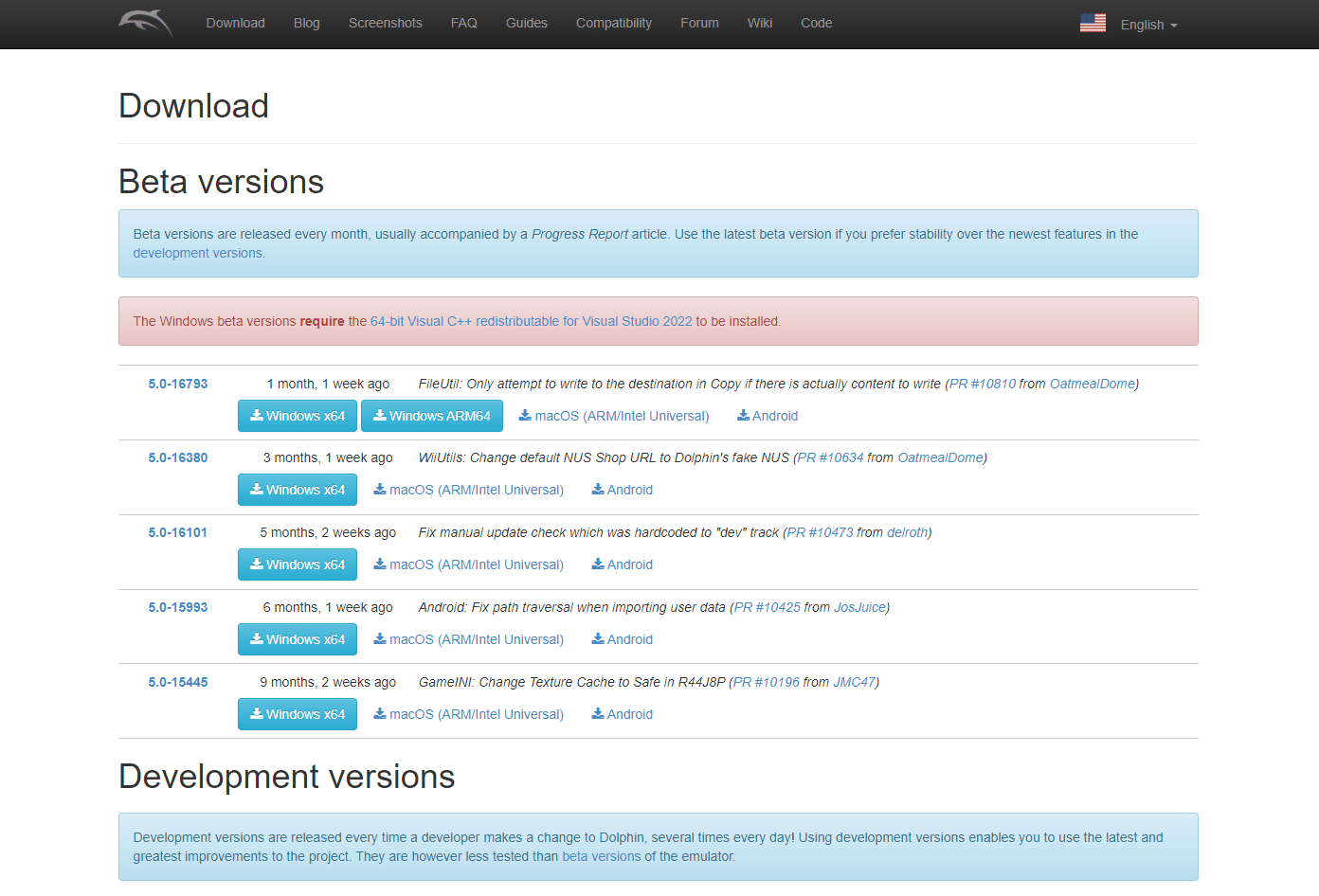
方法 2: ウイルス対策を一時的に無効にする (該当する場合)
PC ユーザーは、システム上のセキュリティ ソフトウェアが Dolphin をブロックしたり、その動作を妨害したりする問題に直面する可能性があります。 ユーザーがウイルス対策ソフトウェアがゲームをブロックしていると報告している他のオンラインゲームでも同じです. したがって、システムのファイアウォールが PC でゲームを有効にするか、ゲームに反するルールがないことを確認することが重要です。 それらを削除するか、ソフトウェアを一時的に無効にする場合。 これを行うには、Windows 10 でウイルス対策を一時的に無効にする方法に関するガイドをお読みください。
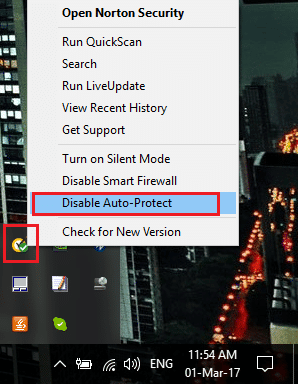
また読む: WindowsおよびMac用の10の最高のAndroidエミュレーター
方法 3: 仮想プライベート ネットワークを使用する
インターネット サービス プロバイダーが特定のアプリケーションをブロックしたり、システム上の Dolphin をブロックしたりすることがあります。 これにより、アプリケーションの使用が制限される場合があります。 このような場合は、VPN の使用を試すことができます。 VPN は、限られた接続の問題を解決するのに役立ちます。 VPN は、ネットワークに輻輳があり、トラバーサル サーバーの接続エラーが発生する場合にも役立ちます。 VPN について詳しく知りたい場合は、ガイドを確認してください。VPN とは何ですか? 既に VPN を持っていて、それをコンピューターにセットアップしたい場合は、Windows 10 で VPN をセットアップする方法に関するガイドを参照してください。
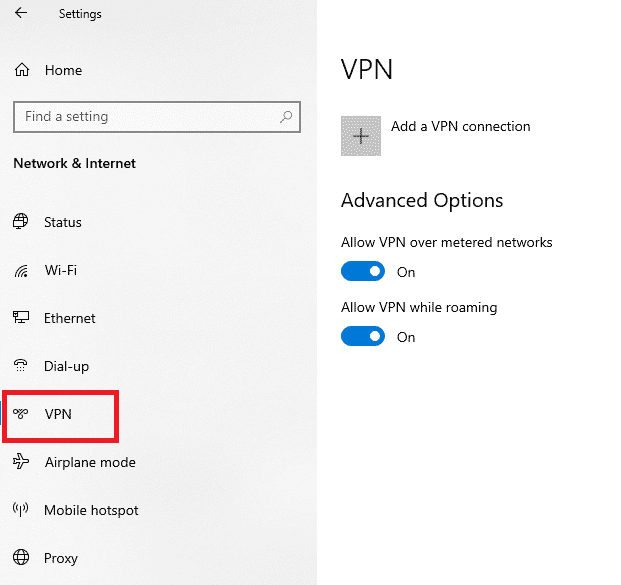
方法 4: DNS キャッシュをクリアする
前述のように、システム キャッシュが蓄積され、接続の問題が発生する可能性があります。 ドメイン ネーム システムが問題になる理由は数多くあります。IP アドレスの変更、結果ストレージの不良などが原因である可能性があります。 したがって、DNS をフラッシュすると、Dolphin トラバーサル サーバーの接続エラーを修正するのに役立ちます。 これは、Windows 10 で DNS キャッシュをフラッシュしてリセットする方法のガイドの助けを借りて簡単に実現できます。


また読む:コンピューターが正しく構成されているように見えるが、DNSがWindows 10で応答しない問題を修正する
方法 5: 必要なポートを転送する
オンライン ゲーム中に友達と接続したい場合は、NetPlay セッションをホストしているときに、ブラウザのデフォルト ゲートウェイで関連するポートを転送すると便利です。 トラバーサル サーバーはホスティングに役立ちますが、トラバーサル サーバーとの接続の問題が発生した場合に備えて、ポート フォワーディングを使用することもできます。 ポート フォワーディングは、ネットワーク パフォーマンスを改善し、最終的にエラーを修正するのにも役立ちます。
1. Portforward Web サイトを起動し、実行するゲームのデフォルト ポートを確認します。
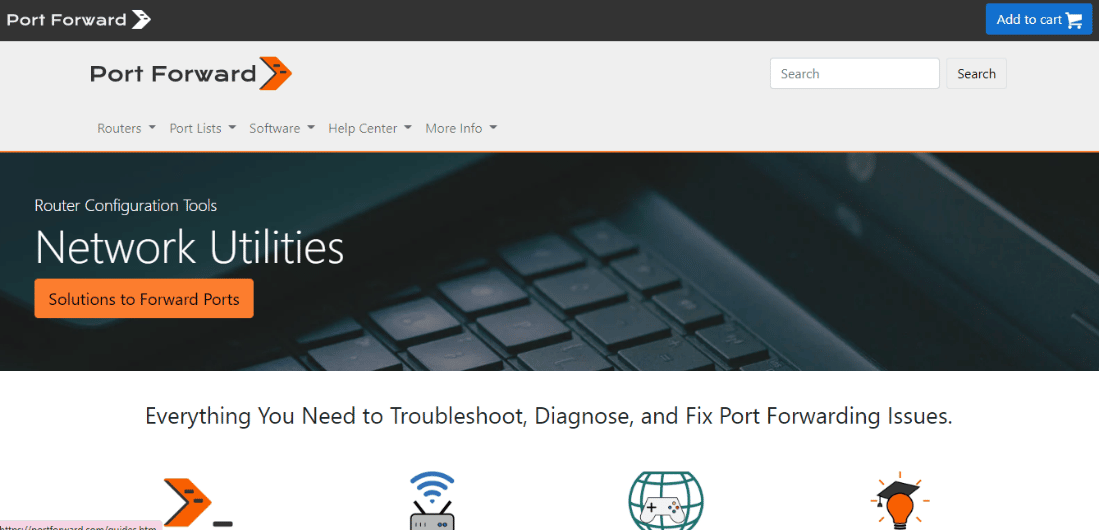
2. ここで、ルーターのIP アドレス、ユーザー名、およびパスワードをメモします。
3. 次に、システムのブラウザにルーターのIP アドレスを入力します。
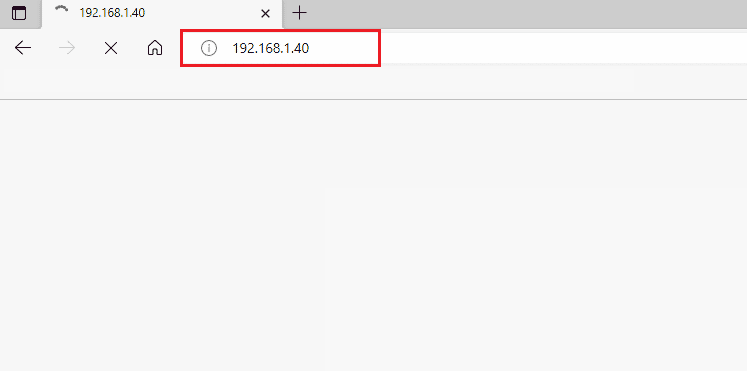
4. 次に、ユーザー名とパスワードを使用してルーターにログインします。
5. 次に、ポート フォワーディングを検索して有効にします。
6.ポート番号を入力し、必要なフィールドに入力して、[保存] をクリックします。
![ポート番号を入力し、[保存] をクリックします。 Dolphin Traversal サーバー接続エラーを修正](/uploads/article/5392/DRo0W0x5SzMc3XSz.png)
7. ポートが転送されたら、トラバース サーバーの接続エラーが解決されたかどうかを確認します。
方法 6: Dolphin Emulator サポートに連絡する
イルカ トラバーサル サーバー接続エラーの修正にまだ苦労している場合は、実際の問題はサーバーにある可能性があり、サーバーが軌道に戻って効率的に動作するのを待つ以外にできることはありません。 また、Dolphin エミュレーターのチームに問い合わせて、さらに調査したり、システムで問題が再発するように思われる場合に連絡することもできます。
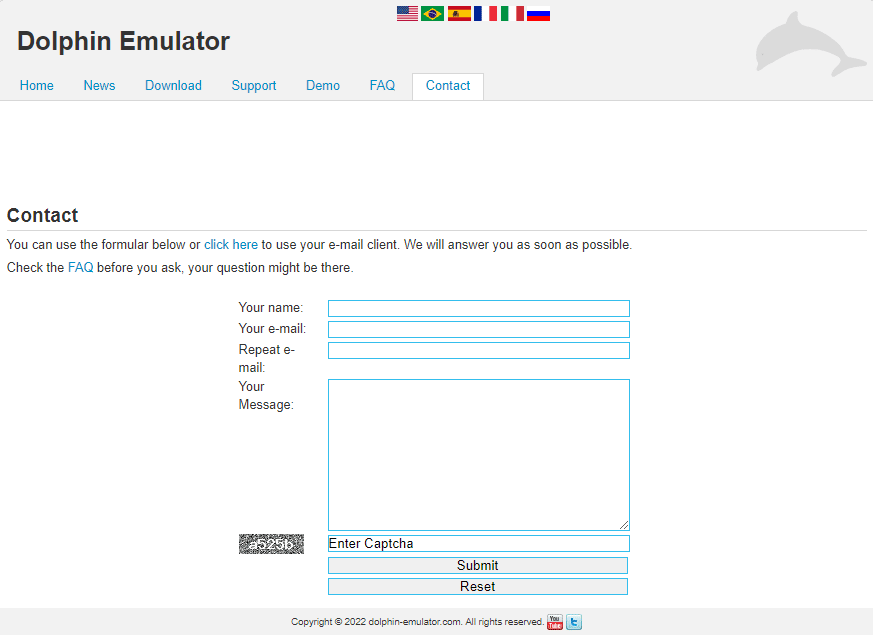
また読む: Windows 10用の9つの最高のAndroidエミュレーター
よくある質問 (FAQ)
Q1. NetPlay に直接接続するにはどうすればよいですか?
答え。 NetPlay への接続は非常に簡単なプロセスです。 名前を設定したら、ホストのトラバーサル コードまたは IP アドレスを入力します。 直接接続の場合は、ホストのポートと IP アドレスを介して接続します。
Q2. ポートフォワーディングとは?
答え。 ポート フォワーディングには、電子メール サーバー、Web サーバー、FTP サーバー、またはその他のインターネット アプリケーションを含む、ネットワーク上のパブリック サービスの設定が含まれます。 このような要求がインターネットを介してネットワークに送信されると、ルーターはそれらをコンピューターに転送します。
Q3. ポート フォワーディングは NetPlay にとって重要ですか?
答え。 はい、ポート フォワーディングは NetPlay にとって重要です。 システムのファイアウォールなどのセキュリティ ソフトウェアを介して NetPlay を通過させるには、ポート番号 6501 を転送する必要があります。
Q4. Dolphin Emulator を更新するにはどうすればよいですか?
答え。 更新された Dolphin エミュレーターをシステムで実行するには、新しいバージョンの Dolphin エミュレーターをダウンロードしてシステムで実行し、正常に動作するかどうかを確認します。 その後、古いバージョンをシステムから削除します。
Q5. ポート転送が重要な理由
答え。 ポート フォワーディングは、パブリック IP アドレスを保持するために重要です。 サービスを非表示にし、ネットワークへのアクセスとネットワークからのアクセスを制限するのに役立ちます。 制限することで、不要なアクセスからユーザーを保護します。 また、ネットワークのセキュリティと透明性をさらに高めます。
おすすめされた:
- リソースのロードに失敗した Uverse Code 0 を修正
- みんかアイレリモコンが効かないのはなぜ?
- Windows 10でVDSエラーコード490 01010004を修正
- VirtualBox インターフェイスにアクティブな接続があるというエラー メッセージを修正する
Dolphin ユーザーがオンライン ゲーマー フレンドに接続しているときに、トラバーサル サーバー接続エラーが発生するのはよくあることです。 しかし、私たちのガイドが問題を解決し、問題なくゲームを楽しむための最も効率的な方法で役立つことを願っています. はいの場合は、どの方法が役に立ったか教えてください。 また、質問や提案があれば、下のコメント セクションに残してください。
